Notes
L’accès à cette page nécessite une autorisation. Vous pouvez essayer de vous connecter ou de modifier des répertoires.
L’accès à cette page nécessite une autorisation. Vous pouvez essayer de modifier des répertoires.
S’APPLIQUE À : Power BI Desktop
Service Power BI
Dans Power BI Desktop, vous pouvez publier un rapport dans le service Power BI à partir de votre ordinateur local. Les rapports Power BI peuvent également aller dans l’autre sens. Cet article explique comment télécharger un rapport ou un modèle sémantique à partir du service Power BI pour Power BI Desktop. Dans les deux cas, l’extension d’un fichier Power BI est .pbix.
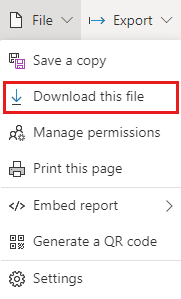
Il existe deux façons de télécharger un fichier .pbix, chacune avec des considérations et des résultats différents :
- Téléchargez un rapport en tant que fichier .pbix. Selon la configuration, ce fichier peut inclure un modèle sémantique.
- Téléchargez un fichier .pbix à partir d’un modèle sémantique.
Prérequis
- Pour télécharger un fichier .pbix, vous devez au moins être contributeur à l’espace de travail.
Télécharger un rapport en tant que fichier .pbix
Pour télécharger un rapport en tant que fichier .pbix, procédez comme suit :
Dans le service Power BI, ouvrez le rapport à télécharger. Vous pouvez télécharger le rapport en mode Lecture ou en mode Édition.
Dans la barre de menus supérieure, sélectionnez Fichier>Télécharger ce fichier.
Si cette option n’est pas affichée ou est désactivée, vous essayez probablement de télécharger un fichier .pbix dans un scénario répertorié sous Limitations plus loin dans cet article.
Dans la boîte de dialogue, choisissez le type de téléchargement souhaité. Vous pouvez choisir entre télécharger le rapport avec les données ou le rapport avec une connexion dynamique aux données. Pour plus d’informations, consultez Modes de téléchargement dans cet article. Choisissez un mode et sélectionnez Télécharger pour démarrer le processus de téléchargement.
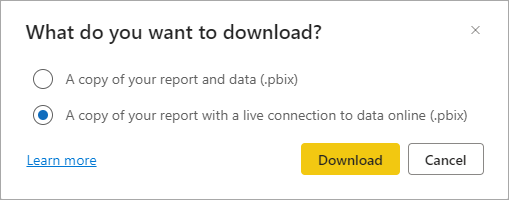
Pendant le téléchargement du rapport, une bannière d’état affiche sa progression. Le nom par défaut du fichier correspond au titre du rapport.
Si ce n’est pas déjà fait, installez Power BI Desktop et ouvrez le fichier .pbix dans Power BI Desktop.
Modes de téléchargement
Pour télécharger un fichier .pbix de rapport, deux modes sont disponibles :
- Une copie du rapport et des données. Le choix de ce mode entraîne le téléchargement d’un fichier .pbix qui inclut à la fois le rapport que vous téléchargez et les données sur lesquelles le rapport est basé.
- Une copie du rapport avec une connexion dynamique aux données en ligne. Le choix de ce mode entraîne le téléchargement d’un fichier .pbix qui contient le rapport que vous téléchargez, mais aucune donnée. Au lieu de cela, le .pbix comporte une connexion active au modèle sémantique dans le service Power BI. Ce mode est particulièrement utile dans les situations où Power BI Desktop ne peut pas ouvrir le fichier .pbix si les données ont été incluses, par exemple pour les rapports basés sur un modèle sémantique configuré pour l’actualisation incrémentielle, ou pour les rapports qui ont été modifiés à l’aide du point de terminaison XMLA.
Ces deux modes ne sont pas disponibles dans tous les scénarios. Si un mode n’est pas disponible, une info-bulle explique pourquoi. Par exemple, voici le message que vous voyez si vous téléchargez un rapport basé sur un modèle sémantique configuré pour l’actualisation incrémentielle :
« Cette option n’est pas disponible, car l’actualisation incrémentielle du modèle de données est activée. »
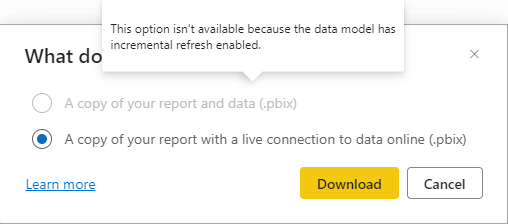
Consultez la section Limitations de cet article pour plus d’informations sur le mode disponible dans quel scénario.
Télécharger un fichier .pbix à partir d’un modèle sémantique
Pour télécharger un modèle sémantique en tant que fichier .pbix, procédez comme suit :
Dans le service Power BI, ouvrez la vue du contenu de l’espace de travail :

Recherchez le modèle sémantique que vous souhaitez exporter et sélectionnez le bouton Autres options (...) :
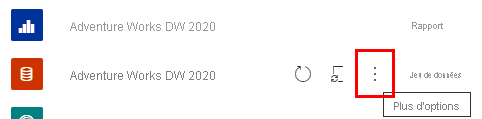
Dans le menu, sélectionnez Télécharger ce fichier, s’il est disponible :
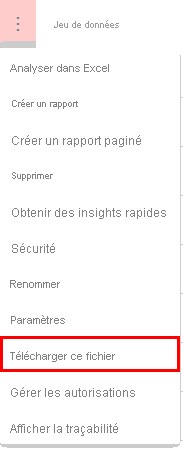
Si cette option n’est pas affichée, vous essayez probablement de télécharger un fichier .pbix dans un scénario répertorié sous Limitations plus loin dans cet article.
Pendant le téléchargement du rapport, une bannière d’état affiche sa progression. Le nom par défaut du fichier correspond au titre du rapport.
Si ce n’est pas déjà fait, installez Power BI Desktop et ouvrez le fichier .pbix dans Power BI Desktop.
Parité entre Power BI Desktop et le service
Quand vous ouvrez un fichier .pbix dans Power BI Desktop, un message d’avertissement peut s’afficher pour indiquer que certaines fonctionnalités disponibles dans le service Power BI ne sont pas disponibles dans Power BI Desktop.
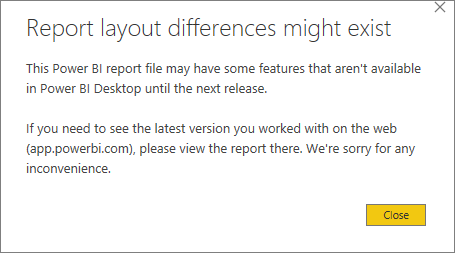
Si vous avez besoin de voir la dernière version du rapport sur laquelle vous avez travaillé dans le service Power BI (app.powerbi.com), vous devez y consulter le rapport.
Travail hors connexion
Supposons que vous travaillez dans Power BI Desktop sans connexion Internet et que vous ouvrez un rapport avec un visuel AppSource Power BI. Si vous n’avez pas précédemment enregistré ce rapport quand Power BI Desktop était en ligne, le visuel ne s’affiche pas. Pour résoudre ce problème, procédez comme suit :
Vérifiez que vous travaillez en ligne.
Ouvrez le rapport dans Power BI Desktop. Si votre connexion a été rétablie après l’ouverture du rapport, fermez le rapport et rouvrez-le.
Enregistrez le rapport. Une fois le rapport enregistré, vous pouvez l’ouvrir à nouveau sans connexion Internet et le visuel Power BI fonctionne.
Considérations
- Vous devez toujours utiliser la dernière version de Power BI Desktop lorsque vous ouvrez des fichiers téléchargés. Il se peut que les fichiers .pbix téléchargés ne s’ouvrent pas dans les anciennes versions de Power BI Desktop. Par exemple, vous ne pouvez pas ouvrir les fichiers .pbix téléchargés à l’aide d’une version de Power BI Desktop qui ne prend pas en charge la protection des informations.
- Si votre administrateur a désactivé la possibilité de télécharger des données, cette fonctionnalité ne sera pas visible dans le service Power BI.
- Si vous téléchargez le même fichier .pbix plusieurs fois, la section SecurityBindings du fichier .pbix change à chaque fois. C'est la procédure normale.
Limites
Cette section liste les limitations du téléchargement d’un fichier .pbix. Cette section est divisée en deux parties :
- Limitations lors du téléchargement d’un fichier .pbix à partir d’un rapport.
- Limitations lors du téléchargement d’un fichier .pbix à partir d’un modèle sémantique.
Limitations lors du téléchargement d’un fichier .pbix à partir d’un rapport
- Vous pouvez télécharger un fichier en mode Lecture ou en mode Édition. Vous devez être au moins contributeur dans l’espace de travail où figure le rapport. Si le rapport est basé sur un modèle sémantique figurant dans un autre espace de travail, vous devez être également au moins un contributeur dans cet autre espace de travail.
- Vous ne pouvez pas télécharger les rapports créés à l’aide du bouton Créer dans le service Power BI qui sont basés sur un modèle sémantique figurant dans un autre espace de travail.
- Les rapports créés dans Power BI Desktop doivent être publiés ou chargés sur le service Power BI avant que vous puissiez les télécharger.
- Si vous créez un rapport dans le service Power BI, vous devez l’enregistrer avant de pouvoir le télécharger.
- Vous ne pouvez pas télécharger de rapports basés sur des modèles sémantiques Direct Lake.
- Vous ne pouvez pas télécharger des rapports basés sur des modèles sémantiques importés à partir de OneDrive professionnel ou scolaire.
- Vous ne pouvez pas télécharger de rapports basés sur des fichiers Excel ou CSV locaux qui ont été chargés dans Power BI.
- Le rapport que vous téléchargez doit être publié ou mis à jour après le 23 novembre 2016. Les rapports publiés avant cette date ne sont pas téléchargeables.
- Vous ne pouvez pas télécharger les huit fichiers .pbix intégrés d’origine à partir du service Power BI. Toutefois, vous pouvez télécharger ces mêmes fichiers .pbix à partir de l’article d’exemples Power BI.
- Vous pouvez uniquement télécharger des rapports de métriques d’utilisation en mode rapport connecté en direct.
- Vous ne pouvez pas télécharger la copie d’un rapport si la copie est enregistrée dans un espace de travail autre que celui où le rapport d’origine est enregistré.
- Si vous téléchargez un rapport de connexion active (connecté à SSAS ou AAS) après avoir modifié sa source de données en utilisant les API REST Mettre à jour les sources de données ou Mettre à jour les sources de données dans le groupe, le fichier .pbix téléchargé contient néanmoins toujours l’ancienne source de données.
- Si vous téléchargez un rapport de connexion en temps réel, le format de chaîne de connexion n’est pas compatible avec la publication/republier via OneDrive et SharePoint. Vous devez ouvrir le fichier pbix dans Power BI Desktop et vous reconnecter au jeu de données avant de mettre à jour le fichier dans OneDrive et SharePoint.
- Les rapports créés dans le service Power BI qui sont basés sur un modèle sémantique unique configuré pour l’actualisation incrémentielle, ou qui a été modifié à l’aide dupoint de terminaison XMLA et ne peut être téléchargé qu’en mode rapport connecté en direct.
- Si vous créez un rapport Power BI basé sur un modèle sémantique dans un espace de travail et que vous publiez ce rapport dans un autre espace de travail, vous pouvez télécharger le rapport en mode rapport connecté en direct uniquement si le modèle sémantique est configuré pour l’actualisation incrémentielle, ou s’il a été modifié à l’aide du point de terminaison XMLA.
- Le téléchargement d’un fichier .pbix après le déploiement n’est pas pris en charge dans le cadre du pipeline de déploiement (ALM).
- Le téléchargement d’un .pbix est soumis à des limitations de taille. La taille maximale autorisée dépend d’au moins deux facteurs : la taille maximale du modèle sémantique hors connexion pour la référence SKU de capacité et la taille maximale personnalisable du jeu de données hors connexion. Le téléchargement d’un .pbix où la taille du modèle de données est supérieure à 50 Go n’est pas prise en charge. Le téléchargement d'un fichier .pbix d'une taille supérieure à n’importe laquelle de ces limites n'est pris en charge que lorsque le fichier .pbix est en mode rapport connecté en direct.
- Vous ne pouvez pas télécharger de rapports créés dans le service Power BI ou Power BI Desktop et basés sur un modèle sémantique dans Mon espace de travail en mode de rapport connecté en direct.
- Si vous désactivez le commutateur dans les paramètres de locataire décrits dans Contrôler l’utilisation de modèles sémantiques dans les espaces de travail, vos utilisateurs ne peuvent pas télécharger de fichier .pbix à partir de rapports copiés ou de rapports créés à partir de jeux de données d’un espace de travail différent.
- La tentative de téléchargement simultané d’un rapport basé sur un modèle sémantique activé pour un format de stockage de modèle sémantique volumineux peut entraîner des erreurs.
- Les rapports basés sur un modèle sémantique activé pour un format de stockage de modèle sémantique volumineux ne peuvent pas être téléchargés à l’aide des API REST. Utilisez le service Power BI pour télécharger ces rapports.
Limitations lors du téléchargement d’un fichier .pbix à partir d’un modèle sémantique
- Pour télécharger le fichier .pbix, vous devez au moins être contributeur dans l’espace de travail.
- Les modèles sémantiques avec actualisation incrémentielle ne peuvent pas être téléchargés dans un fichier .pbix.
- Les modèles sémantiques migrés à partir d’Azure Analysis Services à l’aide de la fonctionnalité de migration Azure Analysis Services vers Power BI Premium ne peuvent pas être téléchargés dans un fichier .pbix.
- Le téléchargement d’un fichier .pbix après le déploiement n’est pas pris en charge dans le cadre du pipeline de déploiement (ALM).
- Les modèles sémantiques modifiés à l’aide du point de terminaison XMLA ne peuvent pas être téléchargés dans un fichier .pbix.
- Vous ne pouvez pas télécharger des modèles sémantiques basés sur des données importées à partir de OneDrive professionnel ou scolaire.
- Vous ne pouvez pas télécharger de modèles sémantiques Direct Lake.
- Le téléchargement d’un .pbix est soumis à des limitations de taille. La taille maximale autorisée est la plus petite des valeurs suivantes : taille maximale du modèle sémantique hors connexion pour la référence SKU de capacité ou 10 Go.
- Le téléchargement d’un .pbix et de ses données avec une taille de modèle de données supérieure à 10 Go n'est pas supporté. Vous pouvez également télécharger le fichier .pbix attaché à de tels modèles de données volumineux en mode de rapport connecté en direct.
- Les modèles sémantiques avec les agrégations automatiques activées ne peuvent pas être téléchargés vers un fichier .pbix. Vous devez désactiver la formation des agrégations automatiques dans les paramètres du modèle sémantique et supprimer les tables d’agrégations en cochant la case Supprimer les tables d’agrégations automatiques.
- La tentative de téléchargement simultané d’un modèle sémantique activé pour un format de stockage de modèle sémantique volumineux peut entraîner des erreurs.
- Les modèles sémantiques activés pour le format de stockage de modèle sémantique volumineux ne peuvent pas être téléchargés à l’aide d’API REST. Utilisez le service Power BI pour télécharger ces modèles sémantiques.
Résoudre les problèmes courants
Si le téléchargement expire lors de l’utilisation d’une API REST pour exporter un rapport, utilisez plutôt le service Power BI pour le téléchargement.